
NộI Dung
- Nguyên nhân của sự cố kết nối nhiều người chơi Borderlands 3
- Khắc phục sự cố nhiều người chơi Borderlands 3 sẽ không kết nối
- Bài đọc đề xuất:
- Nhận trợ giúp từ chúng tôi.
Các vấn đề kết nối của Borderlands 3 chủ yếu liên quan đến chế độ nhiều người chơi của nó. Nếu bạn gặp khó khăn khi kết nối với nhiều người chơi của trò chơi này, thì bài viết này sẽ có thể giúp bạn.
Nguyên nhân của sự cố kết nối nhiều người chơi Borderlands 3
Dưới đây là những nguyên nhân phổ biến gây ra sự cố kết nối Borderland 3.
Sự cố máy chủ Xbox Live.
Phần lớn các sự cố kết nối với Borderlands 3 là do sự cố phía máy chủ. Tình trạng cúp điện, bảo trì theo kế hoạch hoặc ngoài kế hoạch và các vấn đề không lường trước được bên ngoài mạng cục bộ của bạn có thể thỉnh thoảng xảy ra.
Nếu bạn gặp sự cố với phần chơi mạng Borderlands 3, điều đầu tiên bạn muốn kiểm tra là trạng thái của máy chủ trò chơi. Bạn có thể làm điều đó bằng cách truy cập trang trạng thái Xbox Live chính thức của Microsoft.
Thiết bị mạng cục bộ trục trặc.
Trong các trường hợp khác, căn nguyên của vấn đề Borderlands 3 của bạn có thể nằm ở kết nối Internet tại nhà của bạn. Bạn sẽ phải xem xét khắc phục sự cố mạng cục bộ của mình nếu Xbox One của bạn không thể kết nối với Internet, nếu tất cả các trò chơi không thể kết nối với nhiều người chơi hoặc nếu các thiết bị khác cũng không thể kết nối mạng.
Băng thông thấp.
Sự cố kết nối chậm đôi khi có thể là lý do khiến Xbox One có thể gặp tình trạng hết thời gian chờ khi cố gắng kết nối với máy chủ trò chơi. Nếu có các thiết bị khác đang sử dụng băng thông internet của bạn ở nhà, bảng điều khiển Xbox One của bạn có thể không đủ để cho phép bạn chơi trực tuyến.
Vấn đề NAT.
Nếu đây là lần đầu tiên bạn chơi Borderlands 3 và chế độ nhiều người chơi không kết nối thì có thể do sự cố NAT.
NAT là viết tắt của Network Address Translation. Đây là một quá trình trong mạng gán địa chỉ IP công cộng cho một thiết bị như Xbox One hoặc máy tính của bạn. Trong cài đặt gia đình, quá trình ẩn này được thực hiện bởi bộ định tuyến của bạn và thường không cần người dùng hiệu chuẩn lại.
Tuy nhiên, nếu bạn đang chơi trò chơi và bạn gặp sự cố khi tham gia các bữa tiệc hoặc trò chơi nhiều người chơi, điều này có thể có nghĩa là NAT của bạn được thiết lập theo cách khác. Bạn có thể cần phải kiểm tra các vấn đề NAT có thể xảy ra nếu bạn khẳng định rằng không có yếu tố nào trong số các yếu tố đã đề cập trước đây không gây ra sự cố.
Tài khoản Xbox Live có giới hạn.
Có một số điều cần lưu ý nếu đây là lần đầu tiên bạn chơi Borderlands 3 trên Xbox. Đầu tiên, bạn cần có tài khoản Xbox Live cao cấp để chơi trực tuyến. Nếu bạn chưa thanh toán cho tư cách thành viên Xbox Live Gold, thì đây có thể là lý do khiến tính năng nhiều người chơi của Borderlands 3 không hoạt động.
Thứ hai, tài khoản Xbox Live hoặc gamertag của bạn có thể không được định cấu hình đúng cách để cho phép bạn chơi trực tuyến. Điều này thường xảy ra nếu bạn đang sử dụng tài khoản trẻ em hoặc thanh thiếu niên. Nếu bạn có một trong hai tài khoản này, trước tiên bạn cần đăng nhập bằng tài khoản chính để có thể thay đổi các hạn chế.
Khắc phục sự cố nhiều người chơi Borderlands 3 sẽ không kết nối
Đây là những giải pháp khả thi để khắc phục sự cố kết nối nhiều người chơi Borderlands 3 trên Xbox One:
- Kiểm tra trạng thái máy chủ Xbox Live.
Truy cập trang trạng thái máy chủ Xbox Live chính thức và kiểm tra xem có bất kỳ sự cố máy chủ nào đang diễn ra hay không.

- Khắc phục sự cố các thiết bị mạng cục bộ của bạn.
Nếu mạng gia đình của bạn hiện đang gặp sự cố kết nối, đây có thể là lý do khiến bạn không thể chơi trò chơi nhiều người chơi trên Borderlands 3.
Điều đầu tiên bạn muốn làm là kiểm tra xem internet của bạn có hoạt động hay không. Nếu bạn có các thiết bị khác ở nhà, hãy thử kiểm tra xem chúng có thể kết nối với Internet hay không.
Điều tốt tiếp theo cần làm là kiểm tra xem bạn có mạng chậm vấn đề kết nối. Trên máy tính của bạn, hãy thử thực hiện kiểm tra tốc độ để xem liệu bạn có đạt được tốc độ như mong đợi hay không. Nếu tốc độ chậm, hãy liên hệ với Nhà cung cấp dịch vụ Internet (ISP) của bạn và yêu cầu hỗ trợ.
Sau đó, cuối cùng, hãy đảm bảo rằng bạn chu kỳ điện thiết bị mạng của bạn như modem, bộ định tuyến và bảng điều khiển Xbox One của bạn. Chỉ cần tắt thiết bị trong khoảng 30 giây để làm mới kết nối và thử kết nối lại với nhiều người chơi.
- Kiểm tra tốc độ internet và băng thông thấp trên bảng điều khiển của bạn.
Nếu mạng gia đình cục bộ của bạn đang hoạt động và Internet dường như hoạt động bình thường, thì bạn nên kiểm tra xem bạn chỉ gặp sự cố với Xbox One của mình. Để làm được điều đó, bạn cần tiến hành kiểm tra kết nối mạng.
Đây là cách bạn thực hiện kiểm tra mạng:
-Nhấn nút Xbox để mở hướng dẫn.
-Chọn Hệ thống.
-Chọn cài đặt.
- Đến gặp Đại tướng.
-Chọn Cài đặt mạng.
-Chọn Kiểm tra kết nối nhiều người chơi.
Để Xbox One của bạn có thể chơi trực tuyến mà không gặp sự cố, bạn cần đảm bảo rằng bạn có tốc độ kết nối ít nhất 3Mbps trên bảng điều khiển. Bất cứ điều gì chậm hơn có thể có nguy cơ mất kết nối khi chơi trực tuyến.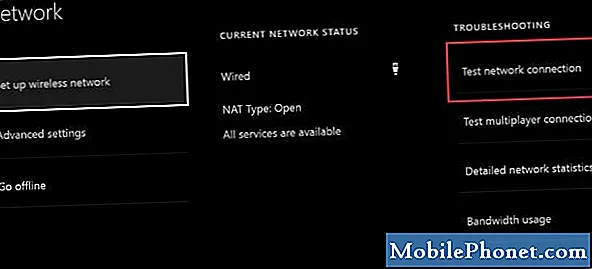
- Xác nhận NAT Xbox One của bạn đang mở.
Để khắc phục mọi sự cố có thể xảy ra liên quan đến NAT, trước tiên bạn cần kiểm tra loại NAT của Xbox. Đây là cách thực hiện điều đó:
-Nhấn nút Xbox để mở hướng dẫn.
-Chọn Hệ thống.
-Chọn cài đặt.
-Chọn General.
-Chọn Cài đặt mạng.
-Dưới trạng thái mạng hiện tại, trường Loại NAT hiển thị loại NAT hiện tại của bạn.
Nếu loại NAT không hiển thị Mở, có nghĩa là nó có thể là Trung bình hoặc Nghiêm ngặt, bạn sẽ phải khắc phục sự cố bộ định tuyến của mình để thay đổi một số cài đặt. Một số bước khắc phục sự cố bộ định tuyến mà bạn có thể cần bao gồm bật UPnP, nâng cấp chương trình cơ sở, mở cổng mạng (chuyển tiếp cổng), bật DMZ hoặc khôi phục cài đặt gốc. Các bước chính xác về cách thực hiện bất kỳ bước nào trong số này tùy thuộc vào thiết bị của bạn. Đảm bảo liên hệ với Nhà cung cấp dịch vụ Internet của bạn nếu bạn không biết cách thực hiện các tác vụ này.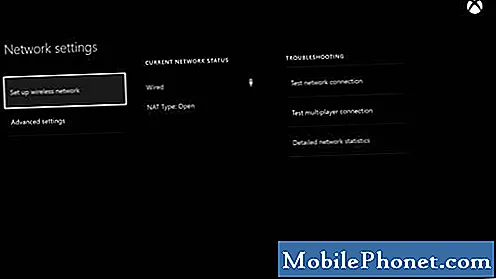
- Kiểm tra xem các cổng chính xác đã được mở chưa.
Mạng gia đình với bộ định tuyến do ISP cung cấp thường không cần thay đổi thiết lập cổng nhưng nếu bạn đang kết nối với Internet bằng mạng khác như mạng của khách sạn, trường học, văn phòng hoặc mạng chia sẻ khác, phần mềm bảo mật hoặc tường lửa của mạng có thể được định cấu hình để chặn một số cổng nhất định được Xbox của bạn sử dụng để chơi trực tuyến. Nói chuyện với quản trị viên mạng để xem họ có thể mở các cổng cần thiết cho bạn (còn được gọi là chuyển tiếp cổng) hay không.
Đây là những cổng mà bạn cần mở:
–TCP: 3074
–UDP: 88,500,3074,3544,4500 - Kiểm tra các hạn chế tài khoản Xbox Live của bạn (cài đặt quyền riêng tư và an toàn).
Theo mặc định, các tài khoản Xbox Live không được coi là tài khoản trẻ em hoặc thanh thiếu niên có thể trực tuyến mà không gặp sự cố. Nếu bạn có tài khoản trẻ em hoặc thanh thiếu niên, bạn sẽ cần tài khoản cha mẹ để thay đổi cài đặt quyền riêng tư và an toàn của mình để bạn có thể chơi nhiều người chơi trực tuyến.
Để kiểm tra xem tài khoản của mình, bạn có thể vào Xbox.com và đăng nhập bằng tài khoản Microsoft của bạn (email cho tài khoản Xbox Live của bạn). Sau đó đi đến Quyền riêng tư và an toàn trực tuyến và đặt các cài đặt chính xác để tương tác với những người khác. Để cho phép hồ sơ của bạn tham gia các trò chơi nhiều người chơi, hãy chuyển đến tab An toàn Trực tuyến của Xbox One / Windows 10 và đảm bảo rằng bạn cho phép Tham gia trò chơi nhiều người chơi và Bạn có thể tạo và tham gia các câu lạc bộ.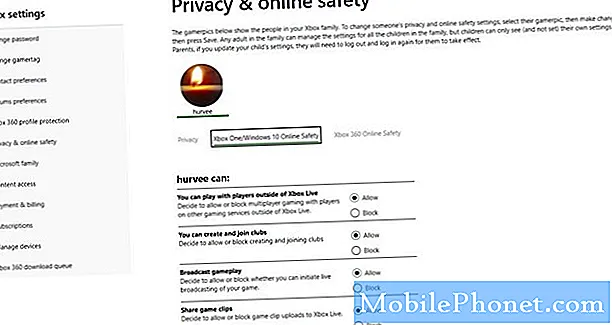
Kết nối Xbox One của bạn bằng dây.
Trong một số trường hợp, sự cố kết nối nhiều người chơi Borderlands 3 được khắc phục bằng cách kết nối Xbox One trực tiếp với modem hoặc bộ định tuyến bằng dây. Hãy đảm bảo thử cách giải quyết này nếu không có giải pháp nào ở trên hữu ích.
Bài đọc đề xuất:
- Cách khắc phục sự cố sự cố Battlefield 5 trên Xbox One
- Cách khắc phục Bàn di chuột (Touchpad) của bộ điều khiển PS4 không hoạt động
- Cách sửa lỗi Red Dead Redemption 2 Crashing. Xbox một
- Phải làm gì nếu PS4 của bạn không cài đặt bản cập nhật mới nhất
Nhận trợ giúp từ chúng tôi.
Có vấn đề với điện thoại của bạn? Vui lòng liên hệ với chúng tôi bằng cách sử dụng biểu mẫu này. Chúng tôi sẽ cố gắng giúp đỡ. Chúng tôi cũng tạo video cho những người muốn làm theo hướng dẫn trực quan. Truy cập Kênh Youtube TheDroidGuy của chúng tôi để khắc phục sự cố.


